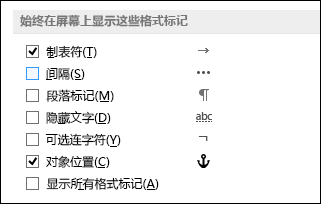打开或关闭格式标记的显示
“显示/隐藏
可以将它们设置为始终显示:
-
转到 “文件 > 选项” > 显示。
-
在“始终在屏幕上显示这些格式标记”下,选择始终要显示的每个格式标记的“检查”框,无论打开或关闭“显示/隐藏
-
转到Word > 首选项 > 视图。
-
在“显示非打印字符”下,选择始终要显示的每个格式标记的检查框,无论“显示/隐藏